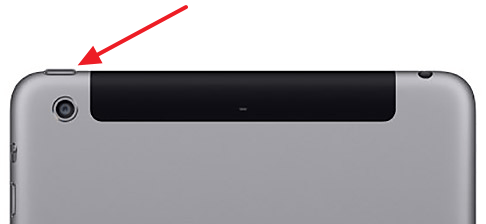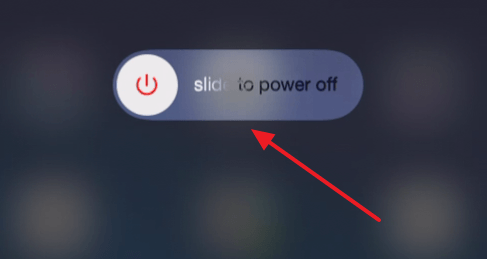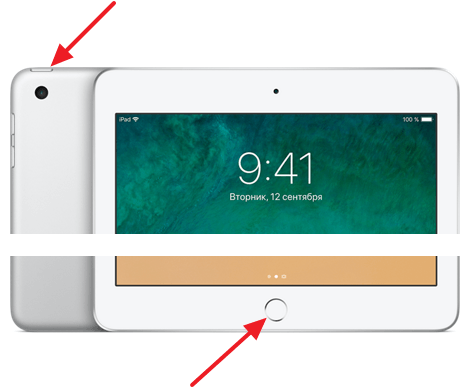- Как перезагрузить iPad — способы и советы
- Стандартная перезагрузка iOS
- «Жесткая» перезагрузка
- Перезагрузка с восстановлением iPad
- Как правильно перезагрузить айпад
- Зачем перезагружать
- Перезапуск iPad с кнопкой «Домой»
- Перезагрузка iPad без кнопки «Домой»
- Как перезапустить, если планшет не реагирует сенсор или завис
- Как перезагрузить, если сломались кнопки
- Как перезагрузить iPad если он завис
- Перезагрузка iPad с помощью выключения
- Принудительная перезагрузка iPad
- Дополнительная информация о перезагрузке iPad
- Как перезагрузить Айпад — что делать с зависшим планшетом
- Зачем нужно перезагружать iPad
- Почему устройство зависает с белым или черным экраном
- Как часто рекомендуют делать перезагрузку
- Способы
- Стандартный метод с помощью кнопки ВКЛ и слайдера
- Жесткий способ (Хоум и ВКЛ)
- Программные методы, если не работают кнопки
- Из настроек
- Assistive touch
- Смена шрифта
- Сброс параметров сети
- Восстановление iPad с помощью ПК и iTunes
- Разрядить аккумулятор в ноль
- Что делать, если зависания происходят постоянно
- Не удается перезапустить устройство
Как перезагрузить iPad — способы и советы
Случается, что iPad зависает при работе с некоторыми приложениями. Это может произойти, когда открыто сразу много приложений (что сильно нагружает оперативную память). Особенно, если быстро переключаться и сворачивать их пальцами.
Во многих случаях пользователи не имеют понятия о том, как перезагрузить iPad. Также случается, что выключенный планшет не включается путем стандартного зажатия кнопки Power. Предлагаем рассмотреть основные методы перезагрузки, а также некоторые альтернативные варианты, когда требуется восстановление системы.
Стандартная перезагрузка iOS
Стандартный способ перезагрузки iPad пригодится тогда, когда сбой в системе незначителен. Для этого нужно просто зажать кнопку Power и удерживать ее несколько секунд. Затем экран затемнится, сверху появится слайдер с надписью «Закрыть». Вам остается только лишь провести пальцем.
В некоторых ситуациях зажатия Power и перехода к такому окну достаточно, чтобы iPad «пришел в себя». В таком случае там есть кнопка «Закрыть». Сначала нажмите ее. Если проблема решилась – выключать планшет незачем.
Выключив iPad, подождите, пока очистится оперативная память, экран полностью погаснет. Если он нагрелся от использования – подождите немного. Затем включите планшет, удерживая все ту же кнопку включения/выключения сверху корпуса.
«Жесткая» перезагрузка
Такой вариант перезагрузки подойдет, если iPad не откликается ни на одну из команд. Зажмите одновременно кнопки Power и Home. Необходимо подождать 10 секунд. После этого устройство должно выключиться. Для включения достаточно зажать кнопку Power – и iPad будет работать в должном режиме.
Использование «жесткой» перезагрузки не должно быть постоянным. Не используйте этот метод при любой проблеме с приложениями. Иначе Вы только навредите файловой системе устройства.
Перезагрузка с восстановлением iPad
Если у Вас iPad завис как перезагрузить Вы не знаете и у него есть множество намеков на плохую работоспособность – можно попробовать полностью восстановить планшет. После данной процедуры будет два варианта:
- Вы восстановите версию iPad с сохраненной резервной копии;
- Будете пользоваться планшетом с нуля, как новым.
Для этого выключите гаджет приемлемым способом (см. выше). После этого:
- Подключаем iPad к своему компьютеру. Включать планшет не нужно.
- Открываем iTunes (версия программы должна быть свежей).
- Нажимаем на планшете кнопку Home и удерживаем ее.
- Следуйте указаниям iTunes, нажмите «Восстановить iPad».
- Дожидаемся завершения восстановления, затем выбираем вариант использования iPad.
Перечисленные способы помогут быстро перезагрузить iPad. Восстановление планшета рекомендуется в случаях, когда на нем много лишних приложений, их кэша. Бывает, что память занята неизвестными данными. Даже удалив программы и все файлы вручную – не удается восстановить должный объем свободного пространства. Восстановление решает все проблемы.
Источник
Как правильно перезагрузить айпад
iPad – это надежный и функциональный планшет от Apple. Однако, как и любой другой гаджет, он полностью не застрахован от багов, зависаний и иных неисправностей. Во многих случаях вернуть работоспособность девайса можно если знать, как перезагрузить айпад.
Зачем перезагружать
В процессе перезагрузки происходит очистка оперативной памяти устройства. Это особенно видно при активном использовании множества приложений. Большое количество процессов приводит к нагрузке системы – причине появления зависаний. Из-за этого гаджет перестает нормально работать, замедляется, выдает ошибки.
За счет полной выгрузки отдельной программы из памяти перезагрузка нормализует работу устройства. Такая процедура избавляет от внезапных отключений планшета и неправильных отображений памяти.
Перезапуск iPad с кнопкой «Домой»
Старые модели планшета, например, iPad Pro имеют клавишу «Домой», с помощью которой их можно принудительно перезапустить.
Для перезагрузки Айпад с кнопкой «Домой» нужно сделать следующее:
- Зажать одновременно клавиши «Home» и «Питание».
- Удерживать их на протяжении нескольких секунд до появления «яблочного» значка.
- Отпустить клавиши и подождать, пока не загрузится операционная система iOS.
Перезагрузка устройства обычно помогает, даже если экран не реагирует на прикосновения.
Перезагрузка iPad без кнопки «Домой»
Новые модели девайса не имеют клавишу «Домой», например, Айпады мини и Эйр. Инструкция, как перезагрузить iPad без кнопки «Домой»:
- Зажать и резко отпустить клавишу повышения громкости.
- Повторить аналогичные действия с клавишей понижения громкости.
- Нажать на клавишу, расположенную вверху устройства, и удерживать в течение нескольких секунд до появления логотипа Apple на экране.
Как перезапустить, если планшет не реагирует сенсор или завис
Если девайс сильно завис и не работает сенсор, а указанные выше способы не помогли, то можно перезапустить его кнопкой Reset. Она есть в некоторых моделях Айпада рядом с кнопками включения или разъемом для наушников. Reset представляет собой небольшое отверстие.
Она используется только в самых крайних случаях. После ее использования данные пользователя полностью удаляются и не подлежат возврату. Но гаджет будет нормально функционировать. Клавишу нажимают зубочисткой и удерживают примерно 10 сек.
Как перезагрузить, если сломались кнопки
Перезапустить устройство, если не работают кнопки, можно с помощью функции «Assistive Touch». Чтобы ее включить, нужно:
- Перейти в настройки гаджета и выбрать основные.
- Щелкнуть на кнопку «Универсальный доступ».
- Активировать функцию и ждать появления программы на дисплее.
- Нажать на появившуюся клавишу и выбрать пункт «Аппарат».
- Зажать клавишу «Блокировка экрана» и держать до появления обычной клавиши выключения.
- Смахнуть вправо и ждать, пока планшетный компьютер отключится. В конце поставить девайс на зарядку.
Перезагрузку гаджета можно выполнить разными способами. Если она не помогла, то рекомендуется сдать устройство в сервисный центр.
Подпишись на Техносовет в социальных сетях, чтобы ничего не пропустить:
Источник
Как перезагрузить iPad если он завис
Операционная система iOS, которая используется на iPad и других мобильных устройствах Apple, отличается стабильностью и редко зависает. Тем не менее такое иногда случается.
Столкнувшись с зависанием iPad, многие пользователи не знают, как его перезагрузить. Ведь на устройстве нет кнопки Reset, как на настольном компьютере, а длительное нажатие на кнопку включения не помогает.
В данном материале мы расскажем о том, как перезагрузить iPad если он завис или просто не работает. Материал будет актуален для всех моделей, включая iPad 2, 3, 4, mini, air, pro.
Перезагрузка iPad с помощью выключения
Если вам кажется, что ваш Айпад работает не стабильно, но он еще не завис полностью, то лучше всего выполнить перезагрузку с помощью процедуры выключения/включения. Такой способ наиболее безопасный и если он работает, то нужно использовать именно его.
Для того чтобы перезагрузить Айпад таким способом нажмите на кнопку Включения, которая находится на верхней грани устройства, и удерживайте ее до тех пор, пока на экране не появится слайдер с предложением выключить устройство.
После появления слайдера передвиньте его слева на право для того чтобы подтвердить выключение.
После этого Айпад выключится. После этого нужно подождать секунд 10, для того чтобы все программы завершили работу, и Айпад можно снова включать. Для этого нужно нажать на кнопку Включения и подержать ее несколько секунд. Если на экране появился логотип Apple это означает что Айпад включается, нужно подождать еще несколько секунд и им можно будет пользоваться.
Принудительная перезагрузка iPad
К сожалению, перезагрузка с помощью выключения и включения устройства не всегда срабатывает. Иногда iPad зависает настолько серьезно, что перестает реагировать на какие-либо действия пользователя. В такой ситуации может помочь только принудительная перезагрузка устройства.
Для того чтобы принудительного перезагрузить Айпад, нужно одновременно нажать на кнопку включения и кнопку «Домой» и удерживать их пока экран не погаснет.
После такой перезагрузки Айпад выключится и сразу начнет загрузку (на экране появится логотип Apple). Если загрузка не началась, то можете нажать на кнопку включения, для того чтобы включить устройство вручную. Также Айпад можно включить подключив его к зарядному устройству.
Дополнительная информация о перезагрузке iPad
В дополнении расскажем некоторые хитрости, связанные с перезагрузкой iPad.
- Вы можете выключить и включить Айпад даже если на нем сломалась кнопка Включения. Для этого нужно зайти в «Настройки – Основные – Универсальный доступ» и включить там функцию «Assistive Touch». После этого на экране появится плавающая кнопка, с помощью которой можно выполнять различные действия. Для того чтобы выключить Айпад выберите «Аппарат — Блокировка экрана» и удерживайте палец пока Айпад не выключится. Для того чтобы включить Айпад без использования кнопки просто подключите его к зарядному устройству.
- Вы можете перезагрузить Айпад активировав жирный шрифт. Для этого перейдите в «Настройки – Основные – Универсальный доступ», активируйте там функцию «Жирный шрифт» и подтвердите перезагрузку устройства.
- Сброс настроек сети также приводит к перезагрузке Айпада. Для того чтобы воспользоваться данной возможностью перейдите в «Настройки – Основные – Сброс» и активируйте там функцию «Сбросить настройки сети».
- В крайнем случае Айпад можно выключить, разрядив его батарею до нуля, после чего подключить его к зарядке для того чтобы он включился.
Источник
Как перезагрузить Айпад — что делать с зависшим планшетом
Планшет iPad от компании Apple славится своей надежностью и функциональностью. Однако даже такой продуманный аппарат не застрахован от зависаний, багов или проявления каких-либо неисправностей. В большинстве случаев возврат в работоспособное состояние осуществляется за счет перезагрузки. Желательно знать заранее, как перезагрузить Айпад, если он завис.
Зачем нужно перезагружать iPad
Во время перезагрузки iPad очищается оперативная память, что особенно заметно при активном использовании большого количества требовательных программ. Множество процессов нагружают систему, неизбежно вызывая подвисания. В результате планшет может медленно работать, выдавать ошибки или даже самостоятельно блокироваться.
Также перезагрузка помогает восстановить нормальную работоспособность конкретной программы за счет ее полной выгрузки из памяти. Процедура спасает от самопроизвольных отключений устройства и некорректных отображений памяти.
Почему устройство зависает с белым или черным экраном
Зависание планшета с белым или черным экраном чаще всего возникает после прошивки. Такое явление свидетельствует о том, что в процессе установки операционной системы произошла ошибка. В данном случае необходимо сразу же произвести перезагрузку одним из доступных способов.
Если перезагрузить планшет не удалось, может потребоваться откат системы до первоначального состояния или повторная прошивка.
Иногда белый экран появляется из-за короткого замыкания во внутренней части устройства. Пыль, мусор или влага способны замыкать некоторые контакты и не позволяют импульсам передаваться корректно. Тут потребуется тщательная просушка аппарата и очистка контактов на плате.
Просушить намокший планшет можно в рисе или какой-либо иной крупе, хорошо поглощающей влагу. Использовать фен или держать модель на солнце нельзя. После просушки важно убедиться в исправности планшета и отсутствии продуктов окисления на плате.
Белый или черный экран во время включения может быть следствием повреждения дисплея или отходящего шлейфа. Такой аппарат можно починить в сервисном центре.
Как часто рекомендуют делать перезагрузку
По заверениям разработчиков из Apple, планшет iPad не нужно перезагружать в профилактических целях. Но на деле пользователи определили регулярный ребут как необходимое условие для стабильного функционирования устройства. Лучше всего осуществлять перезагрузку два раза в месяц.
Способы
Существует несколько способов, как перезагрузить iPad, каждый из которых применяется в конкретных условиях. Наиболее безопасным считается стандартный программный метод, однако он далеко не всегда способен помочь.
Описанные методы справедливы для большинства версий, включая iPad 2, iPad 3, iPad 4, iPad Mini, Air и Pro.
Стандартный метод с помощью кнопки ВКЛ и слайдера
Стандартная перезагрузка применяется пользователями для быстрой подготовки устройства к установке обновлений, исправления ошибок в каких-либо программах, а также для очистки памяти.
Для перезапуска аппарата необходимо зажать кнопку питания и вызвать всплывающее меню. Далее осуществляется свайп по пункту «Перезагрузка».
Иногда проблема с багами решается уже на этапе вызова меню. В этом случае перезагрузку легко можно отменить, просто нажав кнопку «Закрыть».
Жесткий способ (Хоум и ВКЛ)
Если iPad завис, как перезагрузить его при неработающем экране? Здесь потребуется воспользоваться функцией жесткой перезагрузки «Hard Reset». Пользователю необходимо нажать на кнопки «Power» и «Home». Клавиши одновременно вдавливаются в корпус планшета до того момента, пока аппарат не отключится. Обычно процедура занимает около 10 с. Такой метод подойдет планшетам старых версий.
Жесткая перезагрузка Айпада
На новых устройствах нет традиционной кнопки «Home», а значит, перезагрузка iPad принудительно реализуется при помощи одновременного нажатия на кнопку уменьшения громкости и «Power». Если все сделать правильно, на экране появится логотип компании, свидетельствующий о начале перезагрузки.
Стоит помнить, что жесткий способ перезагрузки крайне негативно сказывается на программной составляющей планшета. В некоторых ситуациях возможно даже повреждение личных данных пользователя.
Программные методы, если не работают кнопки
На некоторых планшетах могут не работать кнопки, что создает дополнительные сложности при необходимости перезагрузки. При этом стоит воспользоваться одним из доступных программных методов выключения.
Из настроек
Во всех версиях операционной системы старше iOS 11 предусмотрена кнопка выключения в настройках. Найти ее можно в разделе «Основные», рядом с пунктом «Сброс». Нажатие на кнопку позволит открыть стандартное диалоговое окно с возможностью выключения планшета или отмены действий.
Assistive touch
Assistive Touch — полезная функция, которую можно включить во вкладке «Универсальный доступ» из настроек. Чтобы осуществить перезагрузку, необходимо сделать следующее:
- Выбрать Assistive Touch в меню и нажать на пункт «Аппарат».
- В появившемся меню выбрать «Еще» и щелкнуть на «Перезапуск».
- Подтвердить операцию.
Смена шрифта
На планшетах с операционными системами старых версий до iOs 11 перезагрузка требовалась при изменении шрифта. Достаточно просто поменять системный шрифт, а программа сама предложит осуществить перезагрузку.
Сброс параметров сети
Сброс параметров сети предполагает полный ребут всех настроек. Использовать функцию стоит очень аккуратно, так как есть вероятность удаления важных данных.
Сброс параметров сети
- Открыть «Настройки».
- Перейти в радел «Основные» и выбрать пункт «Сброс».
- Нажать на команду «Сбросить настройки сети».
- Ввести код доступа.
- Подтвердить операцию.
Восстановление iPad с помощью ПК и iTunes
Восстановить планшет можно при помощи отката до более раннего состояния. В этом поможет компьютер и установленная программа iTunes.
Восстановление планшета через ПК и iTunes
Инструкция по восстановлению iPad:
- Подключить планшет к компьютеру.
- Запустить программу iTunes (необходимо использовать последнюю версию).
- Нажать кнопку «Домой» на iPad и держать ее до появления в iTunes соответствующего меню.
- Выбрать операцию «Восстановить». В ходе восстановления планшет нельзя отсоединять от ПК или пытаться запустить.
Непосредственно перед восстановлением желательно настроить создание резервной копии, чтобы все важные пользовательские данные можно было при необходимости восстановить. В этом помогут облачные хранилища.
Разрядить аккумулятор в ноль
Если на планшете не работают ни кнопки, ни тачскрин, выключить его можно только после полной разрядки аккумулятора. При включенном дисплее батарея потеряет весь свой заряд примерно за 12 часов или даже быстрее.
После выключения надо подсоединить к аппарату зарядное устройство. Отсутствие индикатора зарядки может свидетельствовать о серьезных аппаратных неполадках, которые решаются в сервисных центрах.
Что делать, если зависания происходят постоянно
Постоянные зависания планшета свидетельствуют о том, что одна из установленных программ не работает должным образом. Самым явным решением в данном случае будет откат системы до более раннего состояния.
Вирусы на Айпаде
К основным причинам частых зависаний относят:
- Ошибка установки обновлений или нарушение процесса перепрошивки.
- Нарушение файловой системы при использовании жесткого сброса.
- На диске остается мало свободного места и его не хватает для стабильной работы установленных программ. Стоит самостоятельно удалить все лишние приложения, очистить кеш или воспользоваться специализированными программами. Все фотографии или видеозаписи стоит перенести на компьютер или в облачное хранилище.
- Проникновение вирусов в систему. Желательно установить специальное ПО и проверить устройство на наличие вредоносных программ.
Достаточно редко встречается ситуация, при которой Айпад перестает реагировать на команды во время зарядки. Обычно это связано с тем, что используется неоригинальный кабель питания, дающий электромагнитные наводки.
Не удается перезапустить устройство
Если все описанные манипуляции не помогли перезапустить устройство, рекомендуется подключить планшет к зарядному устройству и оставить заряжаться примерно на час. Глубокая разрядка аккумулятора нередко становится причиной того, что аппарат не реагирует ни на какие действия пользователя. Как только батарея получит необходимое количество электричества, на экране должен появиться экран зарядки.
Если индикатор не появляется даже через час, стоит проверить работоспособность кабеля USB и используемого адаптера питания. Разъемы должны быть надежно соединены между собой, а также быть очищенными от различных загрязнений. Можно попробовать использовать другой кабель или ЗУ.
Планшет зависает на логотипе Apple
Иногда пользователи сталкиваются с проблемой, при которой iPad завис на логотипе Apple. Также нередко экран просто приобретает красный или синий оттенок. Чтобы исправить эту проблему, рекомендуется сделать следующее:
- Подключить планшет к компьютеру и открыть программу Finder или iTunes.
- Необходимо найти устройство на компьютере.
- На iPad с Face ID стоит быстро нажать кнопку увеличения громкости, а затем также быстро нажать кнопку уменьшения громкости. Далее удерживать верхнюю кнопку до того момента, пока устройство не перейдет в режим восстановления.
- Из предложенных вариантов надо выбрать пункт «Обновить». В этот момент компьютер постарается осуществить переустановку ОС без удаления личных данных пользователя.
Процесс обновления ОС занимает некоторое время. По его завершении планшет должен включиться в стандартном режиме.
Если же даже такие действие ни к чему не привели, остается обратиться за помощью в службу поддержки и к специалистам сервисных центров.
Источник